A maioria das pessoas adora ouvir música enquanto trabalha no computador ou realiza outras tarefas. No entanto, fica irritante quando os fones de ouvido começam a fazer zumbidos. Assim, ao invés de ouvir boa música, você acaba ouvindo zumbidos que estragam o momento.
Para consertar esse problema, você geralmente mexe nos fones de ouvido, talvez removendo e voltando a conectá-los. Ainda assim, você pode achar difícil encontrar a causa do problema. Nesse caso, não se preocupe porque a solução está aqui.
Neste artigo, você encontrará soluções rápidas para corrigir o zumbido nos fones de ouvido. Além disso, também encontrará os motivos que provocam esse problema. Então, continue lendo este artigo até o final.
Parte 1: Por que há um zumbido nos fones de ouvido?
Como você está procurando uma solução para corrigir o zumbido nos fones de ouvido Bluetooth, é muito importante entender por que isso acontece.
Só assim você poderá encontrar a melhor solução. Alguns motivos aparentes criam ruídos irritantes em seus fones de ouvido.
Esta parte vai ajudá-lo a conhecer a causa inicial e isso mudará sua maneira de lidar com a situação. Além disso, você se livrará do problema usando a solução correta.
Abaixo estão algumas das razões mais comuns para o zumbido nos fones de ouvido -
- Primeiro, é possível que os fones de ouvido não estejam conectados corretamente. Por exemplo, o fio do fone de ouvido pode estar ligeiramente solto ou desconectado.
- Pode haver algum problema com a porta auxiliar de som do dispositivo.
- Se houver alguma interferência de outro dispositivo eletrônico, isso causará problemas e o som ficará tremido.
- Além disso, os drivers do dispositivo devem estar atualizados para fornecer uma melhor experiência de som.
- Você também pode encontrar problemas com as configurações de áudio do seu dispositivo.
- Além disso, se os alto-falantes de seus fones de ouvido forem danificados, possivelmente produzirão zumbidos.
Parte 2: Como consertar o zumbido nos fones de ouvido?
Se você estiver enfrentando problemas com seus fones de ouvido, tente estas soluções. Esta parte tem as melhores opções para consertar os ruídos de zumbido em seus fones de ouvido:
Solução 1 – Verifique os fios do fone de ouvido
Primeiro, verifique o fio dos fones de ouvido e a porta de conexão do dispositivo.
Você também pode usar outros fones de ouvido para testar o dispositivo. Se o segundo fone de ouvido não fizer o zumbido, isso significa que há um problema com o fio dos fones. Para verificar a porta, você pode usar seus fones de ouvido em outro dispositivo. Se o zumbido parar, isso significa que a porta do dispositivo é o problema.
Observação: Se o zumbido não parar em ambos os casos, o problema está no arquivo de áudio.
Para reparar o arquivo de áudio, você pode usar uma solução rápida: o software Wondershare Repairit. Este software incrível é uma poderosa solução de restauro e reparo de arquivos de áudio ou vídeo corrompidos, danificados ou quebrados. Além disso, o Wondershare Repairit é muito fácil de usar e está disponível em computadores Windows e Mac.
Principais características do Wondershare Repairit:

-
Repare áudios danificados ou corrompidos, como áudio não funcionando, áudio cortado, zumbido, ruído estranho, estridente, áudio fora de sincronia, etc.
-
Repare áudios de vários formatos, incluindo MP3, M4A, FLAC, AAC, WAV, etc.
-
Repare arquivos de áudio danificados ou corrompidos de vários dispositivos: gravador de voz portátil, software de gravação, aparelhos de filmagem, cartões SD, telefones, discos rígidos, pen drives USB, etc.
-
Compatível com computadores Windows e macOS e suporta transferência/compartilhamento de computador para celular.
Tudo o que você precisa fazer consiste em apenas 3 passos rápidos. Antes disso, não se esqueça de iniciar a ferramenta no seu computador.
Passos para usar o Wondershare Repairit:
Para reparar seus arquivos com o Wondershare Repairit, siga os 3 passos abaixo:
Passo 1: Carregue o arquivo de áudio.
A primeira coisa que você precisa fazer é escolher o tipo de arquivo. Como agora você tem problemas com um arquivo de áudio, clique na opção "Reparo de Áudio" e depois no botão azul "+ Adicionar". Você pode carregar arquivos em diferentes formatos, como MP3, MP4, AAC, FLAC, WAV, etc.
Quando o carregamento for concluído, você poderá ver os detalhes do respectivo arquivo, incluindo o nome do arquivo, tamanho, localização, etc.

Passo 2: Repare o arquivo de áudio.
Agora, clique no botão "Reparar", no canto inferior direito. Depois, você precisa adicionar um arquivo de áudio de amostra que deve ter o mesmo formato e deve estar em boas condições.

Passo 3: Visualize e salve o arquivo.
Após alguns segundos, o processo de reparo do arquivo de áudio será concluído e você poderá ver a informação "Concluído" com uma marca verde. Agora, você pode clicar no botão "Pré-visualizar" para verificar a qualidade do áudio e verá que o problema está resolvido.

Para reparar arquivos de áudio no seu computador Mac, você pode seguir os mesmos passos.
Solução 2 – Elimine as interferências eletrônicas
Os fones de ouvido podem emitir um zumbido se houver outro dispositivo ativo por perto. Assim, desligue todos os dispositivos que se encontrem nas proximidades e desconecte as tomadas de outros dispositivos próximos e desligue o dispositivo principal, por exemplo, o computador. Depois, ligue o dispositivo novamente, conecte os fones de ouvido e teste o som. Se a fonte do problema for interferência eletrônica, o zumbido será interrompido após esse processo. Caso contrário, você pode tentar outras soluções.
Solução 3 - Verifique problemas de hardware
Outra maneira de corrigir o zumbido nos fones de ouvido é conferir se existem problemas de hardware no dispositivo.
Verifique o fio e as portas do fone de ouvido e tente usá-los em outro computador. Além disso, confira os botões de volume e tente aumentar e diminuir o som. Dessa forma, você saberá se o dispositivo está em boas condições.
Solução 4 – Atualize o sistema Windows
Este método consiste em atualizar seu computador Windows. No entanto, você não precisa atualizar todos os programas do Windows, apenas os drivers de áudio. Verifique o menu de atualizações, baixe e instale as atualizações disponíveis e verifique novamente o som do fone de ouvido.
Solução 5 - Altere as configurações de áudio
Outra coisa que você pode fazer é definir as configurações de áudio do seu dispositivo. No entanto, antes disso você precisa confirmar o tipo do fone de ouvido.
Existem dois tipos de fones de ouvido: com conector de saída ou com conector de saída/entrada. Se seus fones de ouvido têm um conector de saída/entrada, você pode silenciar o microfone do dispositivo e restringir os ruídos de interrupção que criam o zumbido. Além disso, você pode ajustar as configurações de saída de áudio como desejar.
Solução 6 - Confira a porta auxiliar
O problema também pode estar relacionado com a oxidação da porta auxiliar do dispositivo. Nesse caso, você precisa limpar as portas de vez em quando.
Para limpar as portas auxiliares do seu aparelho, você pode usar cotonetes embebidos em álcool. Depois, esfregue-os dentro das portas auxiliares de forma muito suave. Observe que a duração desse processo não deve ultrapassar os 30 segundos.

Solução 7 - Desative o melhoramento de áudio
Para corrigir o zumbido nos fones de ouvido, você também pode desativar o recurso de aprimoramento de áudio. Confira os passos seguintes para fazer isso:
- Acesse o "Painel de Controle".
- Clique em "Hardware e som".
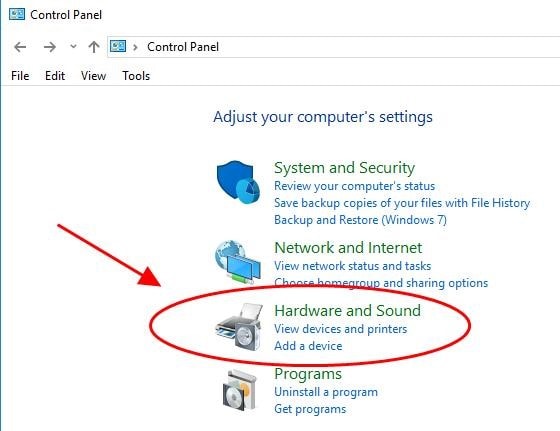
Depois, clique em "Som".
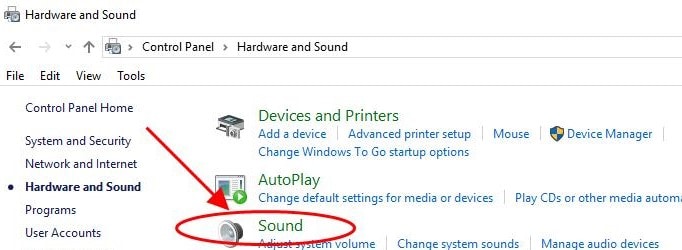
Agora, clique no nome do seu dispositivo.
Depois, clique em "Propriedades".

- Agora, vá para a opção "Avançado".
- Desmarque a opção "Ativar aprimoramento de áudio".
- Clique no botão "Aplicar".
- Depois, clique em "OK".
Isso pode ajudá-lo a consertar o zumbido nos fones de ouvido.
Parte 3: Dicas para evitar o zumbido nos fones de ouvido
Problemas de hardware e falhas de software geralmente surgem sem qualquer aviso prévio. O mesmo pode acontecer com seus fones de ouvido, seu dispositivo e seus arquivos de áudio e já fornecemos várias soluções para resolver esses problemas. Esta parte apresenta algumas dicas valiosas para evitar o zumbido em seus fones de ouvido.
- A primeira coisa que você pode fazer é limpar o conector e a porta dos fones de ouvido diariamente. Isso evitará a adição de materiais ou poeira no dispositivo. Assim, você pode evitar que seus fones de ouvido sejam danificados.
- Você também deve continuar verificando os fios do fone de ouvido porque eles são vulneráveis e podem ficar danificados ao longo do tempo, o que provoca um ruído estático.
- Além disso, se você tem os mesmos fones de ouvido há vários anos, pode pensar em comprar uns novos.
Essas dicas preventivas podem aumentar a vida útil de seus fones de ouvido.
Conclusão
Com a ajuda deste artigo, você pode remover o zumbido de seus fones de ouvido e usá-los no celular ou laptop sem qualquer problema. Se o problema persistir, você pode corrigi-lo por conta própria, porque agora você conhece a razão pela qual isso acontece. Portanto, aproveite a ajuda deste guia e diga adeus aos problemas de ruído estático ou zumbido nos fones de ouvido. Se você precisar de mais orientações, sinta-se à vontade para nos contar através da seção de comentários abaixo!
Desfrute de vozes de alta qualidade e remova os ruídos de seus fones de ouvido!!!


